
Сочетание возможности регулировки яркости экрана и наличия датчика освещенности позволяет всем современным смартфоном выставлять комфортную для наших глаз яркость дисплея с учётом времени дня и освещённости в помещении. Понятно, что самая высокая насыщенность цветов и света необходима при нахождении на улице под яркими лучами солнца, самая низкая – ночью дома.
Выключить «автояркость» на телефоне очень просто – достаточно нажать на соответствующую кнопку, и вы переводите регулировку насыщенности изображения на экране в ручной режим, выставляя её в течение дня по многу раз, перемещая ползунок настройки.
Но включив службу «Адаптивная яркость» и наблюдая за ней, вы заметите, что почему-то ваш телефон немного «жадничает», «недоосвещая» свой экран. И вам всё время хочется чуть-чуть увеличить насыщенность. Это всё потому, что экран смартфона является одним из самых «прожорливых» потребителей заряда батареи, и заводские настройки адаптивной яркости выставлены с учётом экономии расхода заряда батареи.
Как сделать яркость еще больше на телефоне? Увеличить яркость на Андроиде
Современные смартфоны имеют ИИ (Искусственный Интеллект) и многие настройки смартфона этот ИИ регулирует сам, исходя из сложившихся предпочтений его владельца, чтобы получить самый оптимальный вариант – высокое быстродействие, увеличенный ресурс автономности и комфортность при его эксплуатации.
Поэтому адаптивная яркость также настраивается и запоминается ИИ с учётом уже ваших предпочтений. Для этого, после приобретения смартфона Samsung Galaxy, нужно первые полторы недели подстраивать насыщенность уровня с учётом вашего восприятия, так, чтобы вы чувствовали себя комфортно. ИИ всё это запоминает, и для каждой ситуации будет выставлять уровень насыщенности уже с учётом ваших требований.
Если вы решили перенастроить «автояркость», для этого достаточно следующие недели – полторы ещё раз «повыставлять» новые уровни насыщенности. ИИ всё поймёт и запомнит.
А где включается «Адаптивная яркость» экрана смартфона Samsung и как вернуть её заводские настройки?
Далее мы опишем порядок включения этой службы, её настройку и сброса настроек адаптивной яркости на примере редакционного смартфона Samsung Galaxy A50 с ОС Android 10. Сама инструкция будет содержать следующие разделы:
1. включение службы в Настройках телефона; 2. включение службы на Панели уведомлений; 3. порядок настройки яркости при включенной службе; 4. порядок восстановления заводских настроек службы.
Инструкция по включению и настройке адаптивной яркости на смартфоне Samsung.
Раздел 1: Включение службы в Настройках телефона
1. Запускаем приложение Настройки телефона с экрана приложений.
На основной странице Настроек находим раздел «Дисплей» и входим в него.
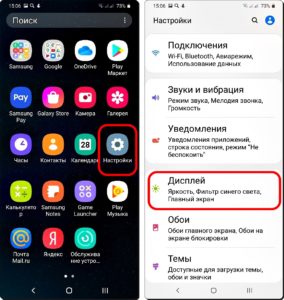
Скрин №1 – нажать на значок «Настройки». Скрин №2 – войти в раздел «Дисплей».
2. В разделе «Дисплей», если пункт «Адаптивная яркость» не включен, его нужно включить, нажав на его переключатель.
ИСПРАВЛЯЕМ ПРОБЛЕМУ С ЯРКОСТЬЮ
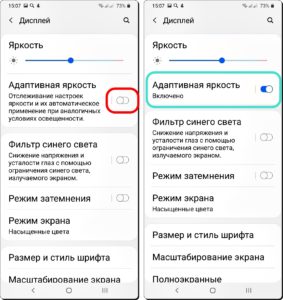
Скрин №3 – включить переключатель пункт «Адаптивная яркость». Скрин №4 – вид раздел «Дисплей» с включенной службой «Адаптивная яркость».
3. Для увеличения уровня насыщенности переместите ползунок настройки «Яркость» вправо.
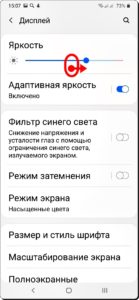
Скрин №5 – для увеличения уровня нажать на ползунок и переместить его вправо.
Раздел 2: Включение службы на Панели уведомлений
4. На главном экране открываем Панель уведомлений, сделав свайп от верхнего края экрана вниз.
На открывшейся Панели уведомлений в строчке, где находится уровень яркости экрана, нужно нажать на значок в виде галочки.
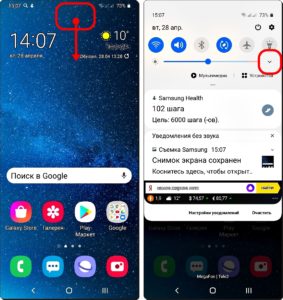
Скрин №6 – открыть Панель уведомлений свайпом от строки состояния вниз. Скрин №7 – нажать на значок галочка в строчке настройки яркости.
2. На странице «Яркость» нужно включить переключатель пункта «Адаптивная яркость».
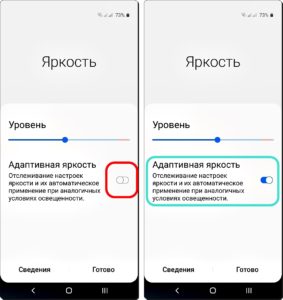
Скрин №8 включить переключатель пункт «Адаптивная яркость». Скрин №9 – вид страницы «Яркость» с включенной службой «Адаптивная яркость».
3. Для изменения уровня нужно передвигать ползунок настройки вправо для увеличения яркости, или влево – для снижения. При перенастройке уровня вид ползунка изменит свой вид и станет более широким.
После обязательно нажать на кнопку «Готово».
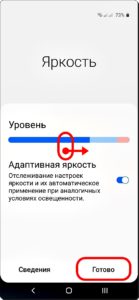
Скрин №10 – для увеличения уровня нажать на ползунок и переместить его вправо. После нажать на кнопку «Готово».
Раздел 3: Порядок настройки яркости при включенной службе
При эксплуатации смартфона в период настройки службы «Адаптивная яркость» первые полторы недели рекомендуется как можно чаще подстраивать уровень яркости под свои предпочтение. ИИ телефона будут постоянно запоминать эти настройки, чтобы формировать базу настроек уровня яркости с учётом именно Ваших ощущений комфортности при восприятии информации с экрана.
Проще всего подстраивать Ваш уровень яркости на Панели уведомлений, и делается это очень просто и быстро.
Для этого из любого приложения нужно открыть Панель уведомлений, сделав свай от строки состояния вниз. Для примера, мы покажем этот процесс, находясь в приложении «Камера».
Далее нажимаете пальцем на синий кружок уровня и перемещайте его в нужном вам направлении: для увеличения уровня – вправо; для уменьшения уровня – влево.
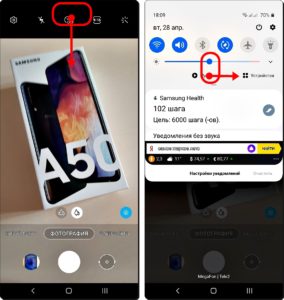
Скрин №11 – открыть Панель уведомлений свайпом вниз из приложения «Камера». Скрин №12 – нажать на синий кружок настройки уровня и переместить его вправо или влево.
Как только Вы начнёте перемещать ползунок, вид экрана сменится и вернётся к экрану приложения, с которого вы вышли на Панель уведомлений. И далее, перемещая ползунок уровня, вы можете выставить нужную Вам насыщенность изображения, сразу оценивая её результата именно в нужном приложении.
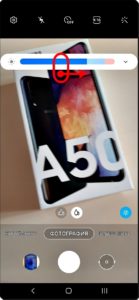
Скрин №13 – вид приложения «Камера» при настройке уровня насыщенности изображения на экране.
Раздел 4: Порядок восстановления заводских настроек службы
1. Настройки уровня адаптивной яркости хранятся в файлах приложения «Device Health Services» (которое на русской переводится как «Оборудование службы здоровья»).
Поэтому нужно зайти в настройки приложения «Device Health Services» и уже из него вернуть заводские настройки.
Для этого нужно запустить приложение Настройки телефона.
Далее войти в раздел «Приложения».
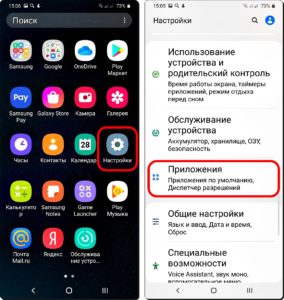
Скрин №14 – нажать на значок «Настройки». Скрин №15 – войти в раздел «Приложения».
2. В разделе приложения найти строчку приложения «Device Health Services» и войти в его настройки, нажав на него.
В настройках приложения «Device Health Services» нужно нажать на пункт «Память».
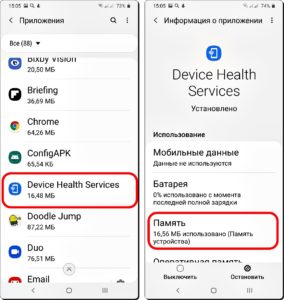
Скрин №16 – найти приложение «Device Health Services» и нажать на него. Скрин №17 – нажать на пункт «Память».
3. В подразделе «Память» приложения нужно нажать на значок «Управление памятью» внизу экрана.
И находясь в окошке «Очистить хранилище» нажать на кнопку «Сбросить настройки» пункта «Восстановить настройки адаптивной яркости, заданные по умолчанию».
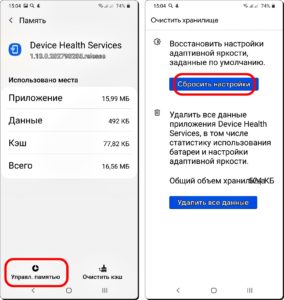
Скрин №18 нужно нажать на значок «Управление памятью». Скрин №19 нажать на кнопку «Сбросить настройки».
4. Вот так мы восстановили заводские настройки адаптивной яркости экрана для вашего смартфона.
Источник: hifilive.ru
Как настроить яркость экрана на самсунге галакси
Привет! Сегодня я покажу вам как настроить яркость на телефоне самсунг галакси. Вы можете очень просто и быстро увеличить или уменьшить яркость экрана смартфона samsung galaxy. Смотрите инструкцию далее и пишите комментарии, если у вас есть вопросы. Поехали!)
Как увеличить яркость на самсунге
Самый простой способ. Проведите пальцем по экрану от верхнего края вниз.

У вас откроется окно. В нём будет ползунок для увеличения или уменьшения яркости дисплея вашего телефона.

Настройка яркости экрана на самсунге
На главном экране найдите кнопку Настройки и нажмите на неё.

В настройках нажмите на вкладку Дисплей.

Здесь вы можете настроить:
- Яркость;
- Автоматическая яркость. Отслеживание настроек яркости и их автоматическое применение при аналогичных условиях освещённости;
- Фильтр синего цвета. Снижение глазного напряжения с помощью ограничения количества синего цвета, излучаемого экраном;
- Шрифт и масштаб экрана. Изменение размера и стиля шрифта, а также масштаба экрана;
- Режим экрана. Автоматическая оптимизация цветового диапазона, насыщенности и резкости дисплея;
- Цветовой баланс всего экрана. Регулирование цветовой гаммы экрана для изменения отображения оттенков белого.
Источник: welcome-pro.ru
Как настроить яркость на Samsung Galaxy A21S?
Яркость мобильного телефона будет весьма существенной. В зависимости от условий, в которых вы находитесь, вам понадобится более яркий или менее яркий экран, чтобы лучше видеть экран вашего Samsung Galaxy A21S. Слишком много света иногда так же быстро разряжает ваш Samsung Galaxy A21S.

Как выбрать яркость на Samsung Galaxy A21S?
Чтобы уменьшить или увеличить яркость экрана вашего Samsung Galaxy A21S, легко отобразить панель уведомлений. Чтобы увидеть панель уведомлений, проведите пальцем сверху вниз или наоборот. Иногда вам придется повторить это движение, чтобы увидеть более полную панель уведомлений.
Уменьшите яркость
Вы замечаете, что ваш экран слишком яркий. Вы хотите уменьшить яркость вашего Samsung Galaxy A21S. На панели уведомлений переместите ползунок яркости влево.
Программы для Windows, мобильные приложения, игры — ВСЁ БЕСПЛАТНО, в нашем закрытом телеграмм канале — Подписывайтесь:)
Низкая яркость
Вы не можете различить, что находится на экране вашего телефона Android. Увеличение света — хороший способ лучше читать персонажей и видеть фотографии. На панели уведомлений переместите ползунок света вправо.
Как поставить автояркость на андроид устройстве?
Действительно, вы можете заказать Samsung Galaxy A21S, чтобы он автоматически адаптировался к яркости окружающей среды. В частности, в темноте яркость экрана снижается, чтобы не слепить глаза. И наоборот, когда вы находитесь под прямыми солнечными лучами, экран будет увеличивать свою яркость, чтобы различать ваш экран. Чтобы настроить автоматическую яркость, прочтите следующее руководство:
- Вызовите панель уведомлений, проведя пальцем сверху вниз по экрану. Иногда повторяйте эту операцию, чтобы полностью развернуть панель уведомлений.
- Выберите маленькую стрелку, которая затем опускается, чтобы увидеть настройки яркости.
- Выберите автоматический или адаптивный свет

Экран вашего Android-смартфона автоматически подстраивается под освещение в вашей среде. Вы хотите установить дату и время на своем Samsung Galaxy A21S, перейдите к нашей статье.
Неисправность яркости на Samsung Galaxy A21S
Действительно, иногда вы можете столкнуться с проблемами, связанными с яркостью вашего Samsung Galaxy A21S, такими как:
- заблокированная яркость
- исчезнувшая полоса яркости
Чтобы устранить эти неисправности, необходимо зайти в настройки вашего Samsung Galaxy A21S и выбрать яркость в меню. В этом месте вы можете управлять отображением на панели, отдельной от панели уведомлений, выбрать автоматическую яркость. Если вы ищете другие учебные материалы по своему Samsung Galaxy A21S, мы приглашаем вас просмотреть учебные материалы в категории: Samsung Galaxy A21S.
Программы для Windows, мобильные приложения, игры — ВСЁ БЕСПЛАТНО, в нашем закрытом телеграмм канале — Подписывайтесь:)
Источник: pagb.ru

